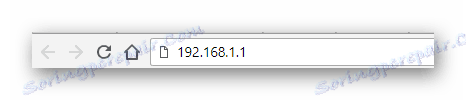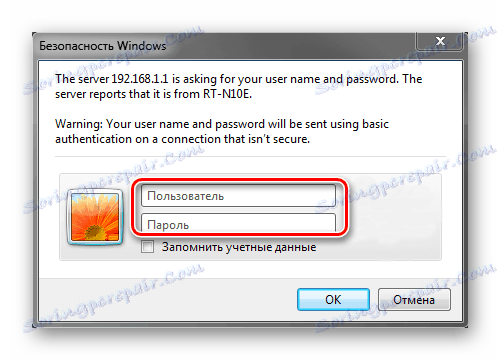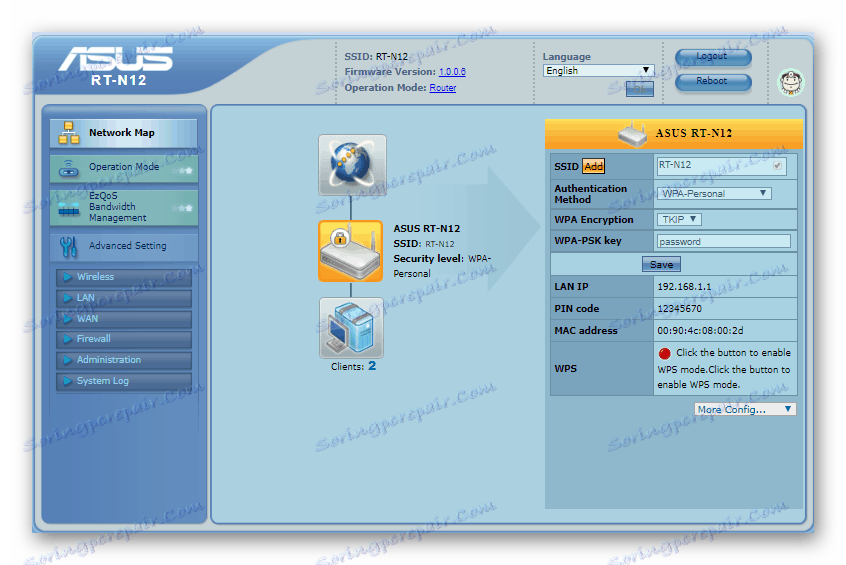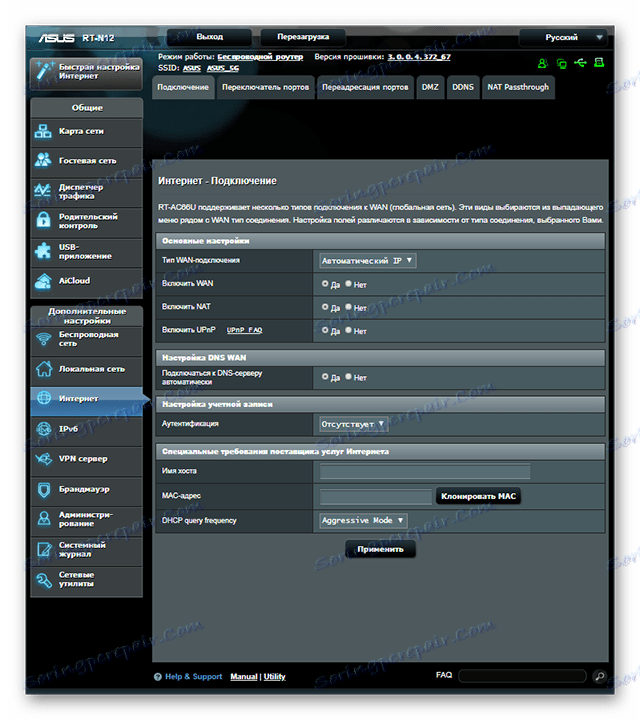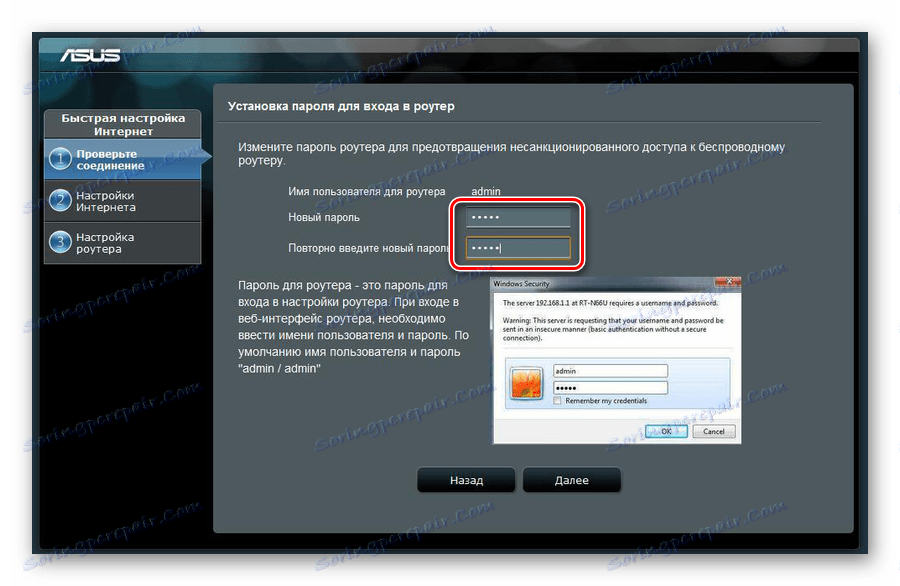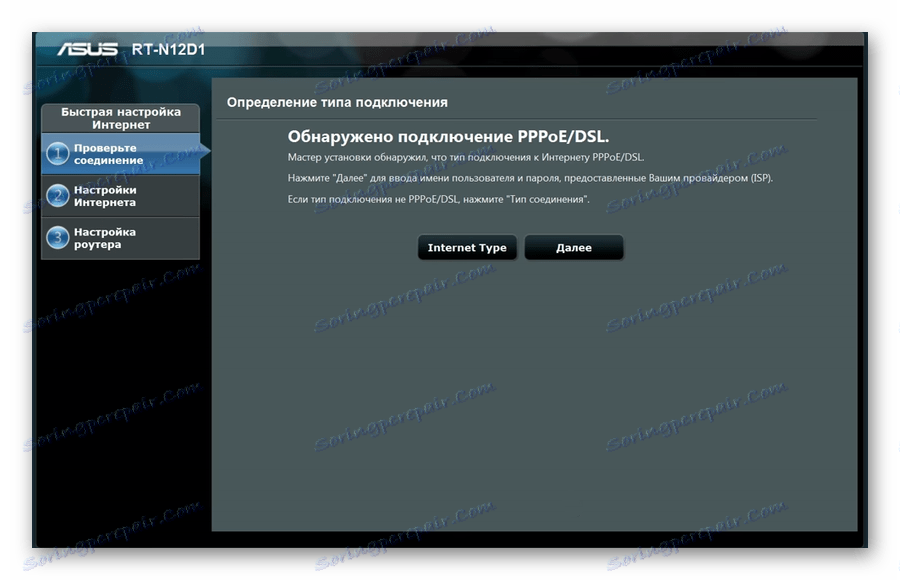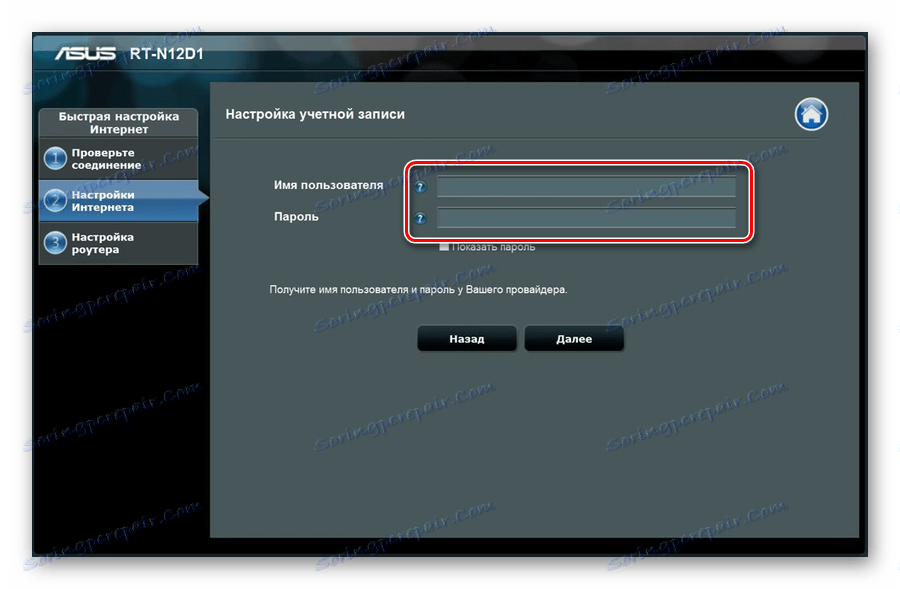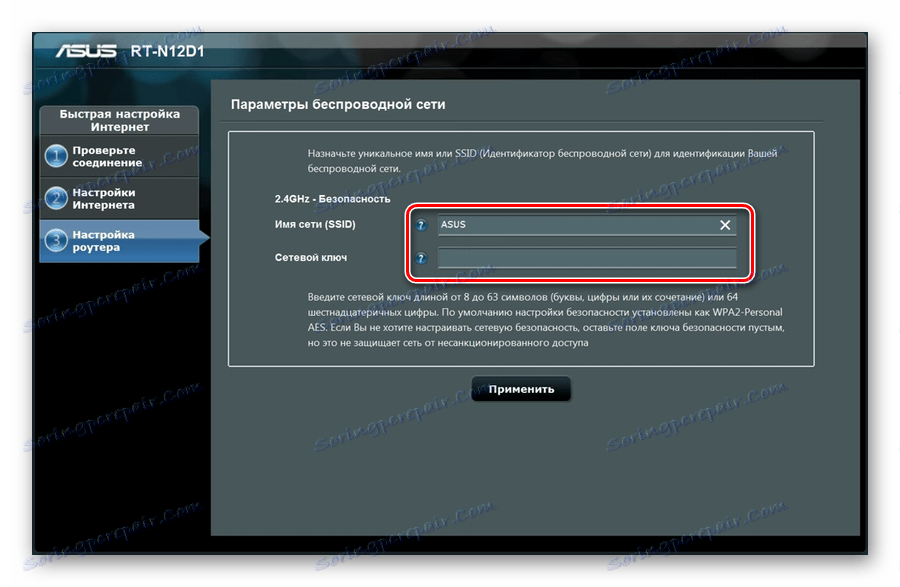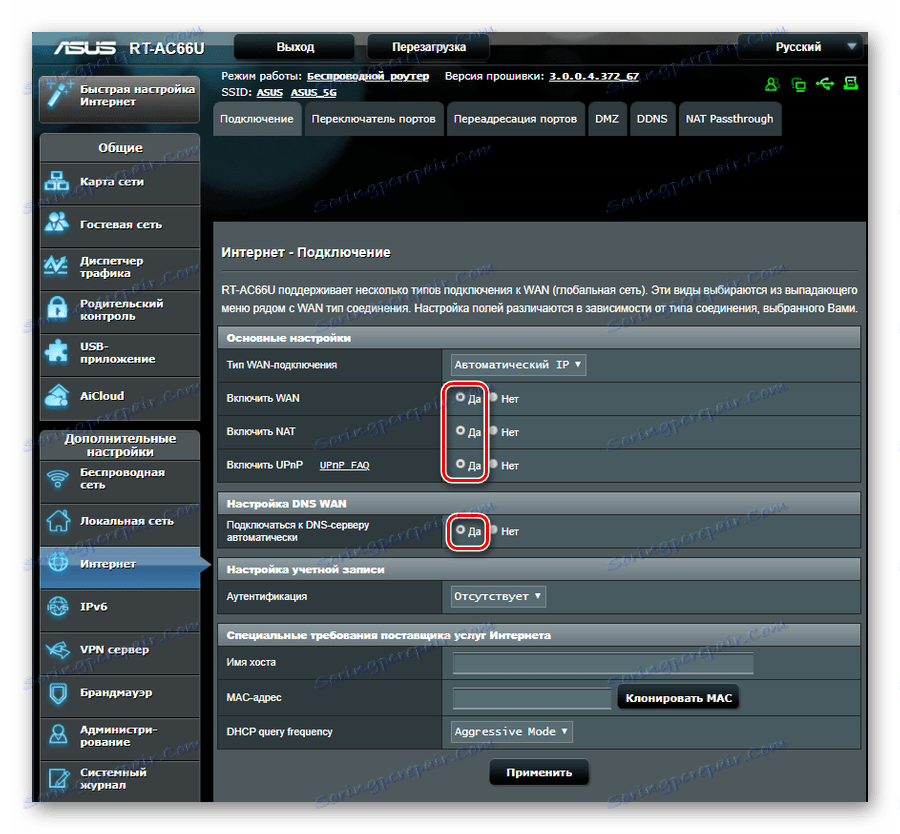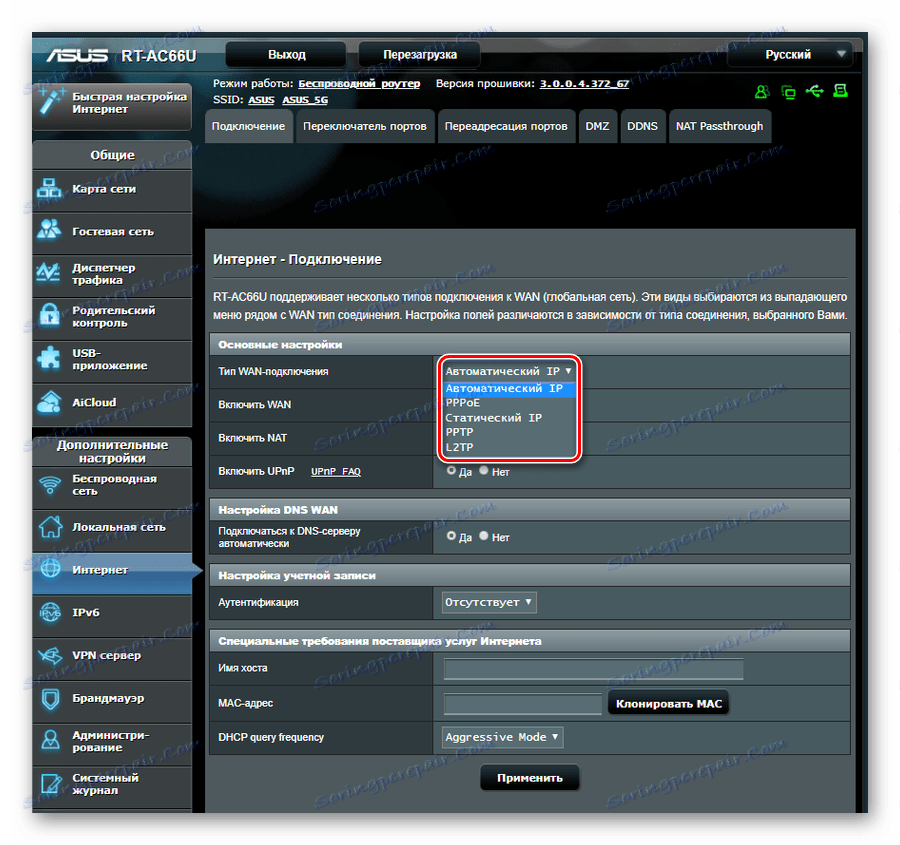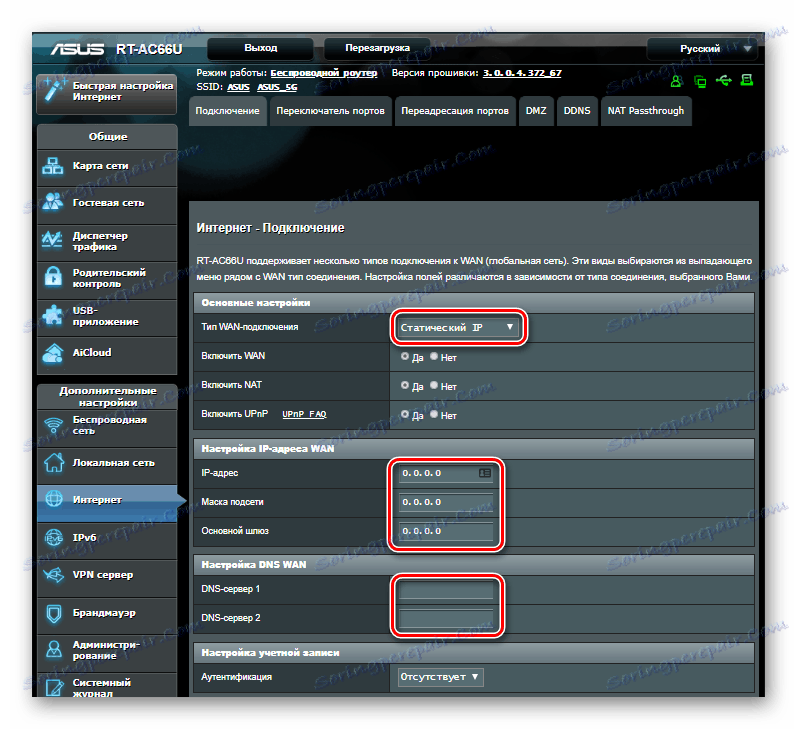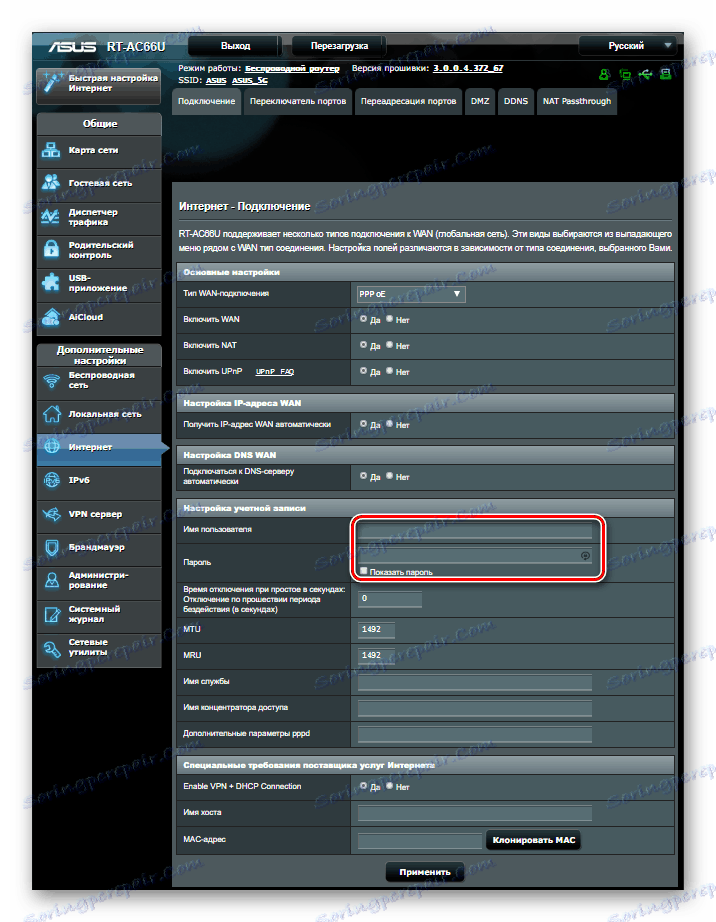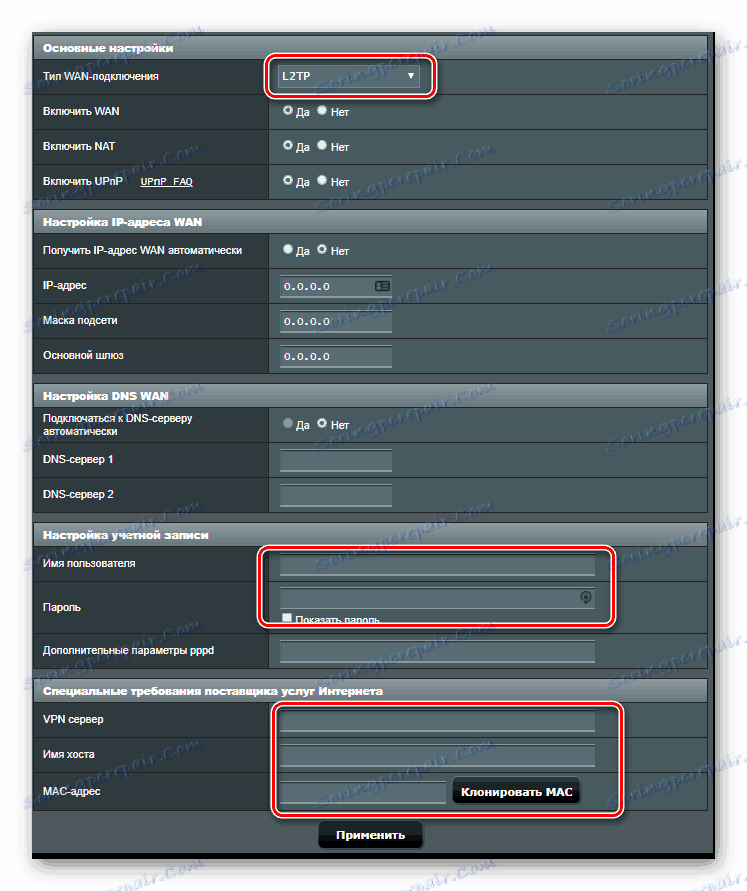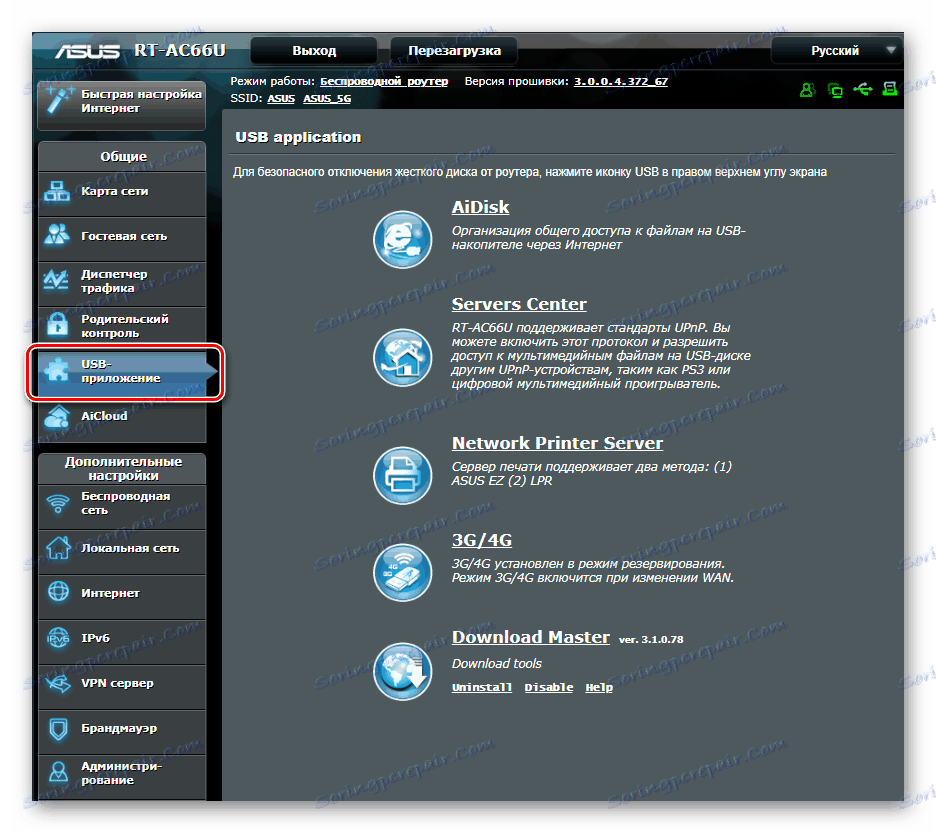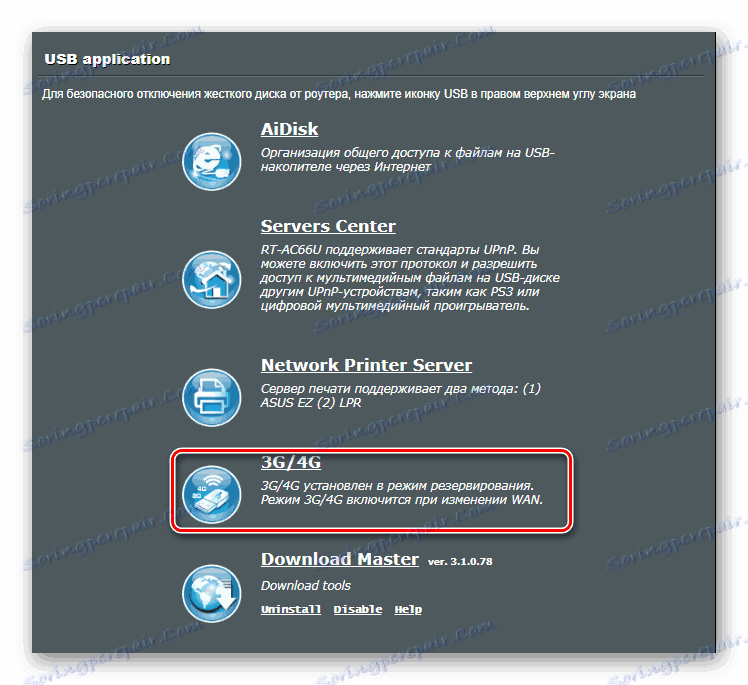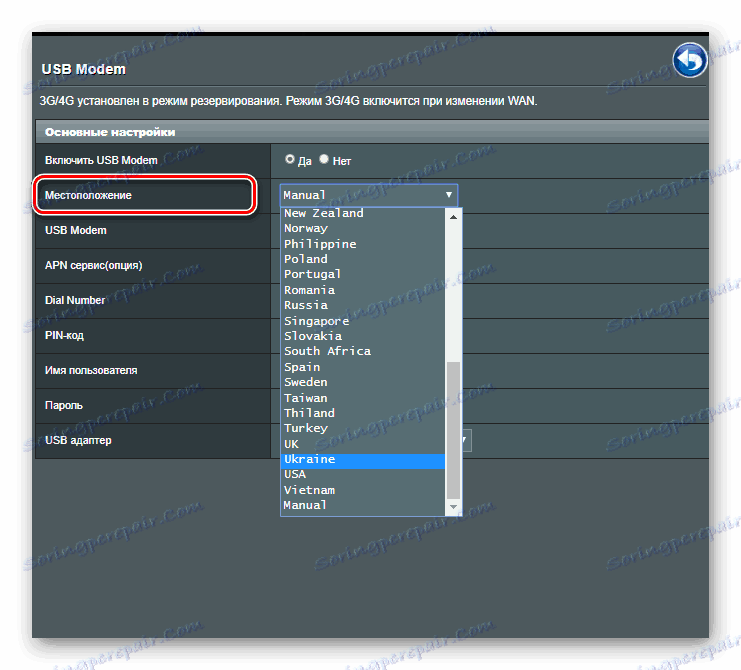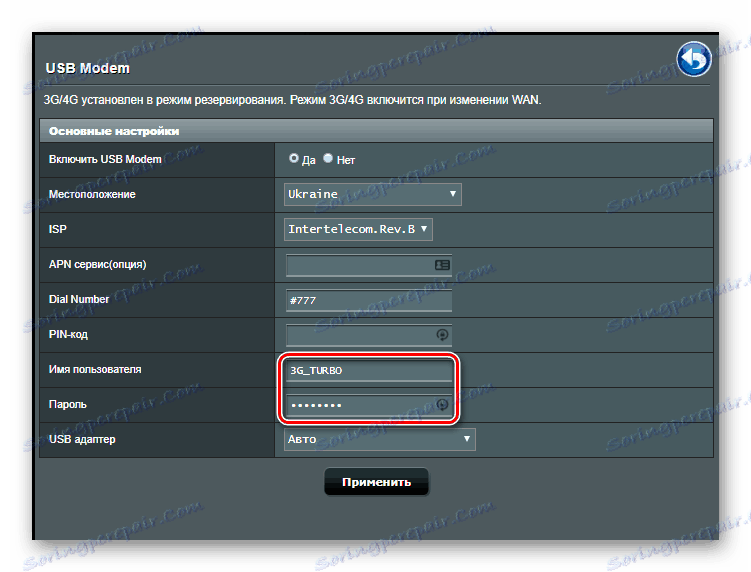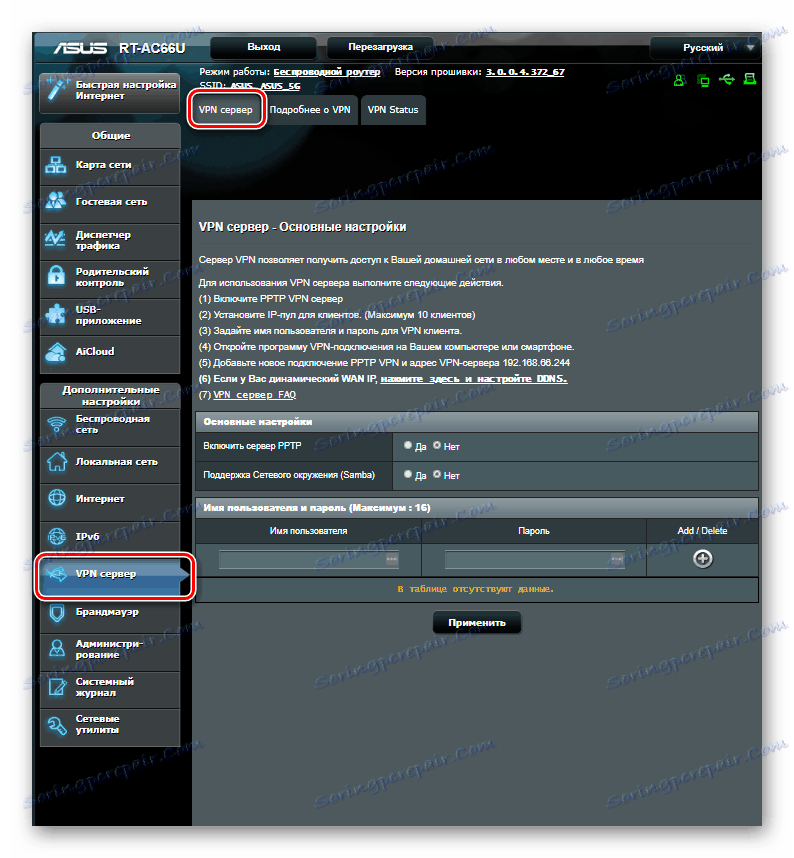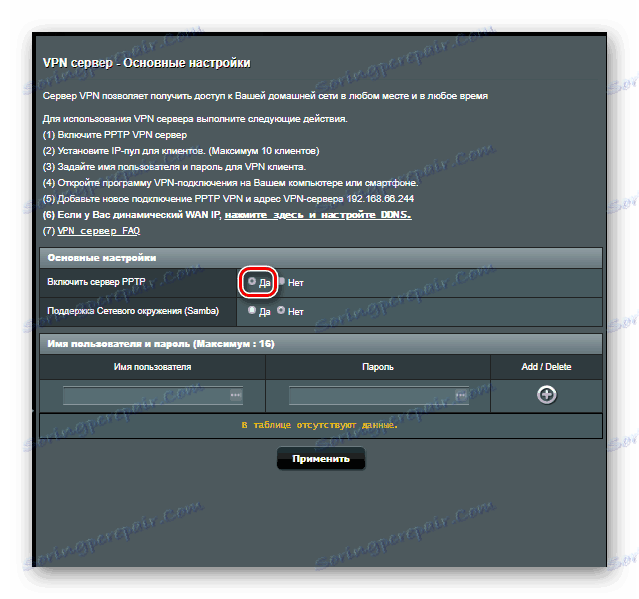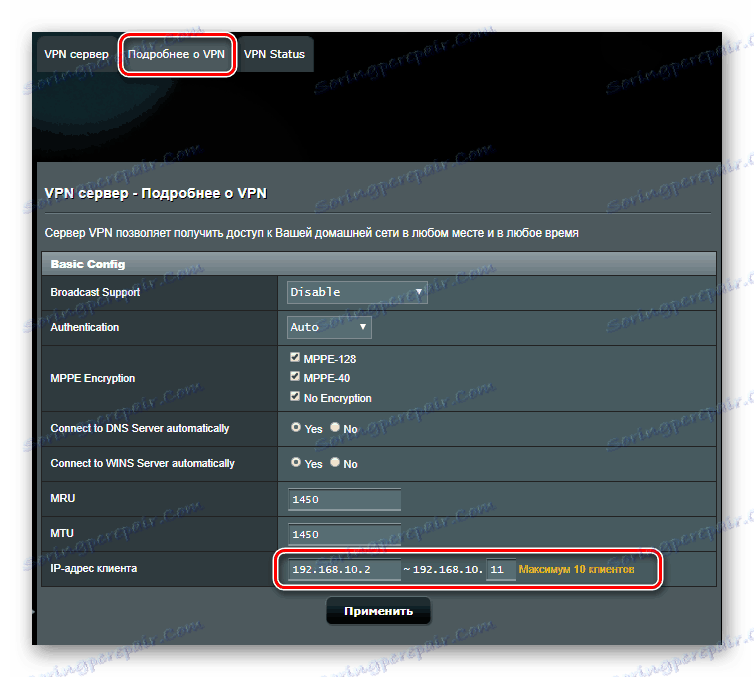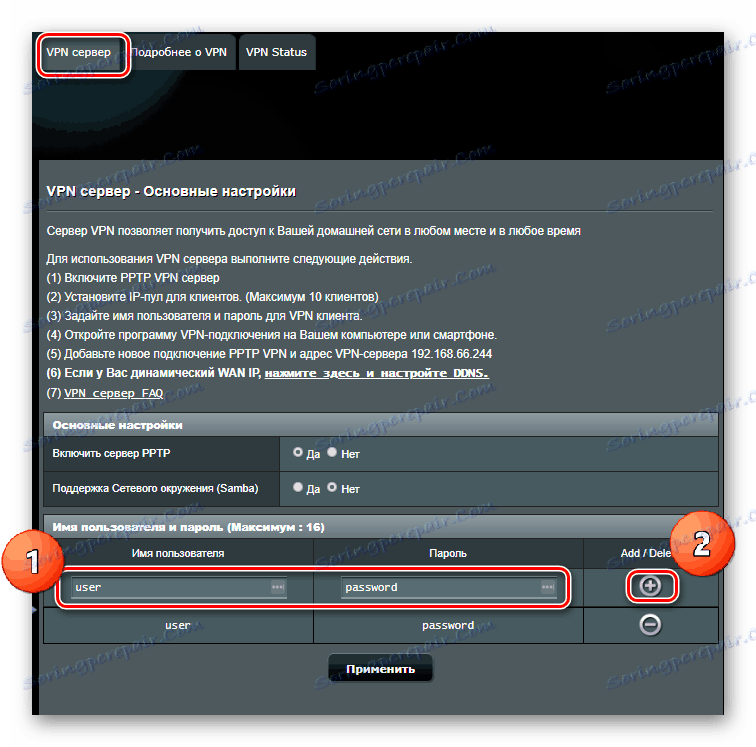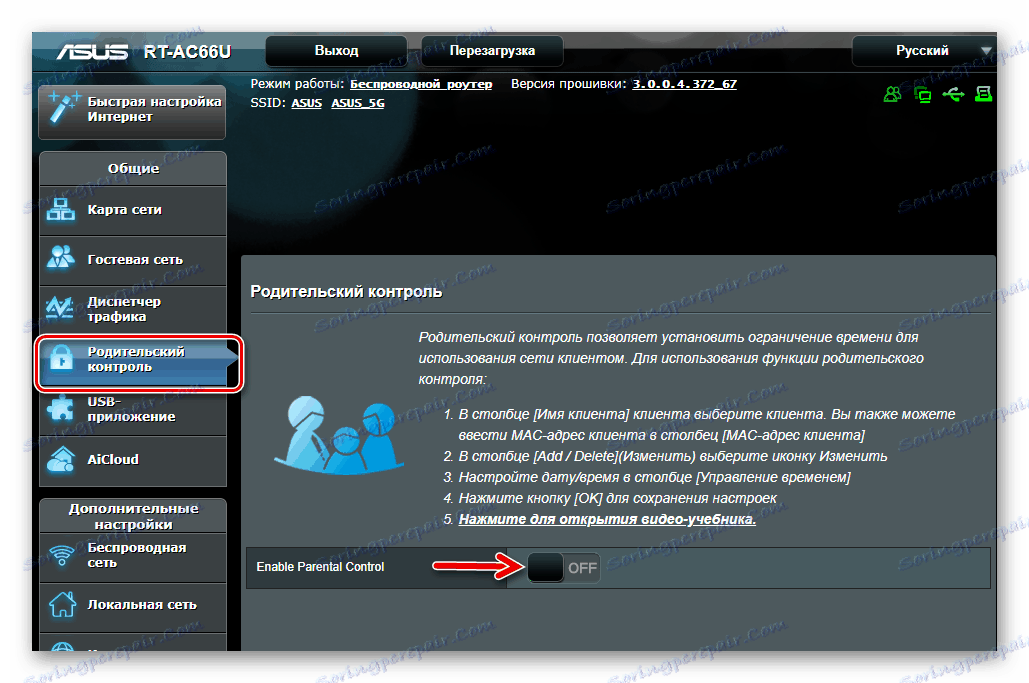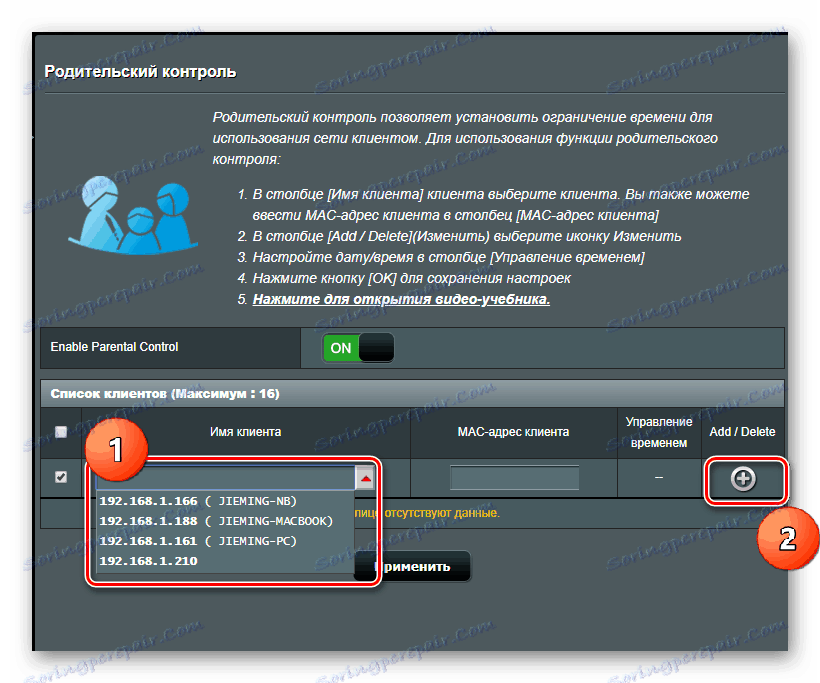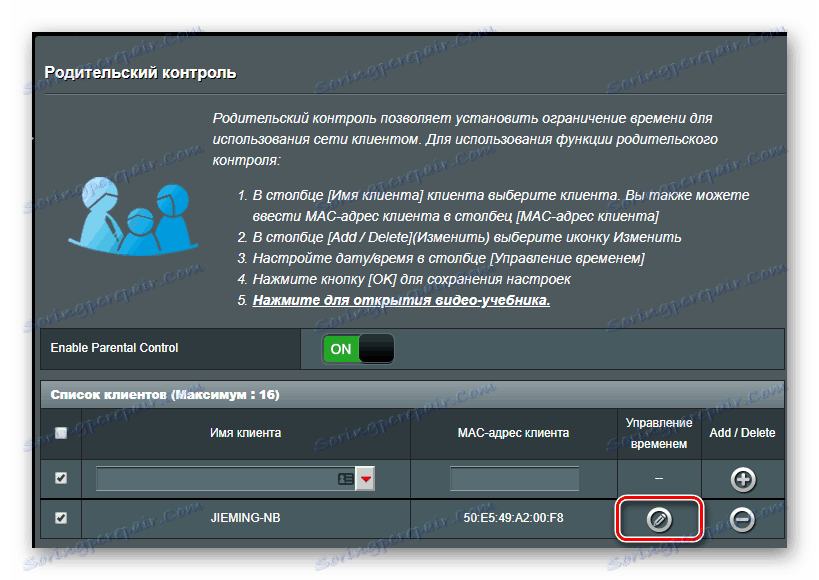كيفية تكوين جهاز التوجيه ASUS
منتجات ASUS معروفة جيدا للمستهلكين المحليين. وتتمتع بشعبية جديرة بالثقة بسبب موثوقيتها ، والتي تقترن بأسعار معقولة. غالبًا ما يتم استخدام أجهزة توجيه Wi-Fi من هذا المصنع في الشبكات المنزلية أو المكاتب الصغيرة. حول كيفية تكوينها بشكل صحيح ، وسيتم مناقشتها بشكل أكبر.
محتوى
الاتصال بواجهة الويب الخاصة بجهاز التوجيه ASUS
مثل أجهزة أخرى من هذا النوع ، يتم تكوين أجهزة توجيه ASUS عبر واجهة الويب. من أجل الاتصال به ، يجب عليك أولاً العثور على مكان لوضع جهازك ، وتوصيله بكابل إلى كمبيوتر أو كمبيوتر محمول. تسمح الشركة المصنعة بإمكانية تكوين الجهاز عبر اتصال Wi-Fi ، إلا أنه يعتبر أكثر موثوقية لإنتاجه عبر Ethernet.
يجب أن تحتوي إعدادات اتصال الشبكة على الكمبيوتر الذي سيتم تكوين جهاز التوجيه عليه على استرجاع تلقائي لعناوين IP و DNS.
للاتصال بواجهة الويب لجهاز التوجيه ASUS ، يجب عليك:
- قم بتشغيل متصفح (سيقوم أي شخص بعمله) وفي شريط العنوان أدخل
192.168.1.1. هذا هو عنوان IP المستخدم في أجهزة ACCS الافتراضية.![أدخل عنوان الموجه في سطر المتصفح]()
- في النافذة التي تظهر ، في حقلي تسجيل الدخول وكلمة المرور ، أدخل كلمة
admin.![أدخل بيانات التفويض للوصول إلى واجهة الويب الخاصة بالموجه Asus]()
بعد ذلك ، سيتم إعادة توجيه المستخدم إلى صفحة إعدادات جهاز التوجيه ASUS.
إصدارات البرامج الثابتة لجهاز التوجيه ASUS
هناك الكثير من نماذج مختلفة من المعدات من ASUS ، من إصدارات البرامج الثابتة بالنسبة لهم. قد تختلف في التصميم ، وأسماء الأقسام ، ولكن المعلمات الرئيسية دائما تسميات مماثلة. لذلك ، لا ينبغي أن يكون المستخدم مرتبكًا بهذه الاختلافات.
في الشبكات المنزلية وشبكات المكاتب الصغيرة ، فإن الأجهزة الأكثر استخدامًا هي تشكيلة طراز ASL WL وطراز RT. أثناء تشغيل هذه الأجهزة ، قامت الشركة المصنعة بتطوير العديد من إصدارات البرامج الثابتة لها:
- الإصدار 1.xxx ، 2.xxx (لـ RT-N16 9.xxx). بالنسبة لموجهات سلسلة WL ، فقد تم تصميمها بنغمات مشرقة ذات لون أخضر بنفسجي.
![واجهة الويب من البرامج الثابتة آسوس WL القديمة]()
في نماذج سلسلة RT ، تحتوي البرامج الثابتة القديمة على تصميم الواجهة التالية:![واجهة الويب من البرامج الثابتة آسوس RT القديمة]()
بعد اكتشاف إصدارات البرامج الثابتة هذه ، من الأفضل التحقق من وجود تحديثات ، وإن أمكن ، تثبيتها. - الإصدار 3.xxx تم تصميمه لتعديلات في وقت لاحق من أجهزة التوجيه وغير مناسبة لأجهزة الميزانية القديمة. يتم تحديد ما إذا كان سيتم تثبيت جهاز التوجيه ، من خلال وضع العلامات الخاصة به. على سبيل المثال ، قد تحتوي العلامة الأحدث ASUS RT-N12 على فهرس "C" (N12C) ، و "E" (N12E) ، وهكذا. تبدو واجهة الويب هذه أكثر صلابة.
![واجهة الويب الثابتة الجديدة آسوس]()
وبالنسبة لأجهزة خط WL ، تبدو صفحة واجهة الويب الخاصة بالإصدار الجديد مثل البرامج الثابتة القديمة RT:![واجهة الويب من البرامج الثابتة الجديدة آسوس WL]()
حاليا ، أصبحت أجهزة التوجيه ASUS WL شيء من الماضي. لذلك ، سيتم إجراء كافة التوضيحات الإضافية على مثال أجهزة إصدار البرامج الثابتة ASUS RT 3.xxx.
تحديد المعايير الأساسية لأجهزة التوجيه ASUS
يتم تقليل التكوين الأساسي للأجهزة من نظام التحكم الآلي إلى تكوين اتصال الإنترنت وتعيين كلمة مرور على الشبكة اللاسلكية. لتنفيذها ، لا يحتاج المستخدم إلى أي معرفة خاصة. فقط اتبع التعليمات بعناية.
الإعداد السريع
مباشرة بعد أول تشغيل للموجه ، يتم فتح نافذة الإعداد السريع تلقائيًا ، حيث يتم بدء تشغيل المعالج المطابق. عند تشغيل الجهاز بعد ذلك ، لن يظهر بعد ذلك ويتم الاتصال بواجهة الويب بالطريقة المذكورة أعلاه. إذا لم يكن هناك حاجة إلى الإعداد السريع ، يمكنك دائمًا العودة إلى الصفحة الرئيسية بالنقر فوق الزر "رجوع" .
في حالة ما إذا كان المستخدم لا يزال يقرر استخدام الماجستير ، فإنه سيحتاج إلى إجراء بعض العمليات البسيطة ، والانتقال بين خطوات التكوين باستخدام زر "التالي" :
- تغيير كلمة مرور المسؤول. في هذه المرحلة ، لا يمكنك تغييرها ، ولكن يُوصى بشدة في وقت لاحق بالعودة إلى هذه المشكلة وتعيين كلمة مرور جديدة.
![ضبط كلمة مرور مسؤول جديد على جهاز التوجيه آسوس]()
- انتظر حتى يحدد النظام نوع اتصال الإنترنت.
![تحديد نوع اتصال الإنترنت في وضع الإعداد السريع لجهاز التوجيه Asus]()
- أدخل البيانات للحصول على إذن. إذا كان نوع اتصال الإنترنت لا يتطلب ذلك ، فلن تظهر هذه النافذة. يمكن جمع كل المعلومات الضرورية من العقد مع المزود.
![أدخل بيانات التفويض للاتصال بالإنترنت في نافذة الإعداد السريع لجهاز التوجيه Asus]()
- قم بتعيين كلمة مرور شبكة لاسلكية. اسم الشبكة هو أيضا أفضل أن تأتي بنفسك.
![ضبط إعدادات الشبكة اللاسلكية في إطار الإعداد السريع لجهاز التوجيه Asus]()
بعد النقر على زر "تطبيق" ، سيتم عرض نافذة ملخص مع معلمات الشبكة الرئيسية. 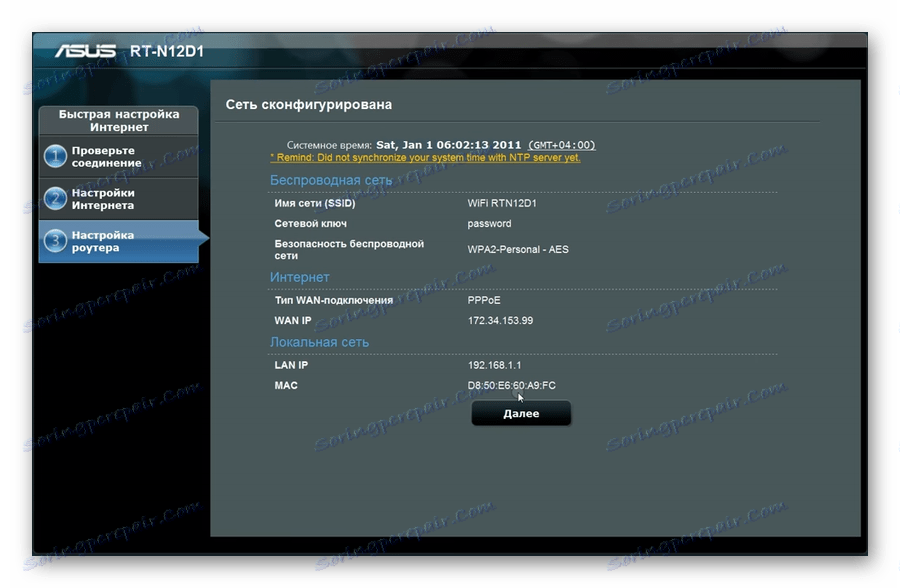
يؤدي النقر فوق الزر "التالي" إلى إرجاع المستخدم إلى الصفحة الرئيسية لواجهة الويب الخاصة بالموجه ، حيث يتم تعديل المعلمات الإضافية.
التكوين اليدوي للاتصال بالإنترنت
إذا أراد المستخدم تكوين اتصال الإنترنت الخاص به يدويًا ، فينبغي عليه الانتقال إلى قسم "الإنترنت" على الصفحة الرئيسية لواجهة الويب في قسم "الإعدادات المتقدمة" ، ثم الانتباه إلى ما يلي:
- هل هناك أي مربعات اختيار تسمح بالاتصال بـ WAN و NAT و UPnP والاتصال التلقائي بخادم DNS؟ في حالة استخدام DNS لجهة خارجية ، قم بتعيين العنصر المقابل في "لا" وفي الخطوط الظاهرة أدخل عناوين IP الخاصة بـ DNS المطلوب.
![التحقق من المعلمات الأساسية للاتصال بالإنترنت في جهاز التوجيه آسوس]()
- تأكد من تطابق نوع الاتصال المحدد مع النوع المستخدم من قبل الموفر.
![حدد نوع اتصال الإنترنت في إعدادات جهاز التوجيه آسوس]()
- اعتمادًا على نوع الاتصال ، قم بتثبيت المعلمات الأخرى:
- عندما يتم استلامها تلقائيًا من الموفر (DHCP) ، لا تفعل أي شيء آخر ؛
- في حالة عنوان IP ثابت - أدخل العناوين الصادرة عن الموفر في الخطوط المناسبة ؛
![ضبط معلمات الاتصال عند استخدام عنوان IP ثابت في جهاز التوجيه Asus]()
- عند توصيل PPPoE - أدخل اسم المستخدم وكلمة المرور المتلقاة من الموفر ؛
![تكوين اتصال PPPoE في جهاز التوجيه آسوس]()
- بالنسبة لاتصالات PPTP و L2TP ، بالإضافة إلى تسجيل الدخول وكلمة المرور ، أدخل عنوان خادم VPN. إذا كان الموفر يستخدم ربط عنوان MAC ، فيجب إدخاله أيضًا في الحقل المناسب.
![إعداد اتصالات L2TP و PPTP في جهاز التوجيه Asus]()
كما ترى ، على الرغم من أن خوارزمية الإجراءات تختلف قليلاً ، بشكل عام ، فإن التكوين اليدوي لاتصال الإنترنت في أجهزة توجيه ASUS BSC يتضمن إدخال المعلمات نفسها كما في الإعداد السريع.
الإعداد اللاسلكي اليدوي
يعد تكوين اتصال Wi-Fi على موجه ASUS أمراً بسيطاً للغاية. يتم تعيين جميع القيم مباشرة على الصفحة الرئيسية لواجهة الويب. يوجد في الجزء الأيمن من النافذة قسم "حالة النظام" ، حيث يتم عرض المعلمات الرئيسية للشبكة السلكية واللاسلكية. يتغيرون هناك. 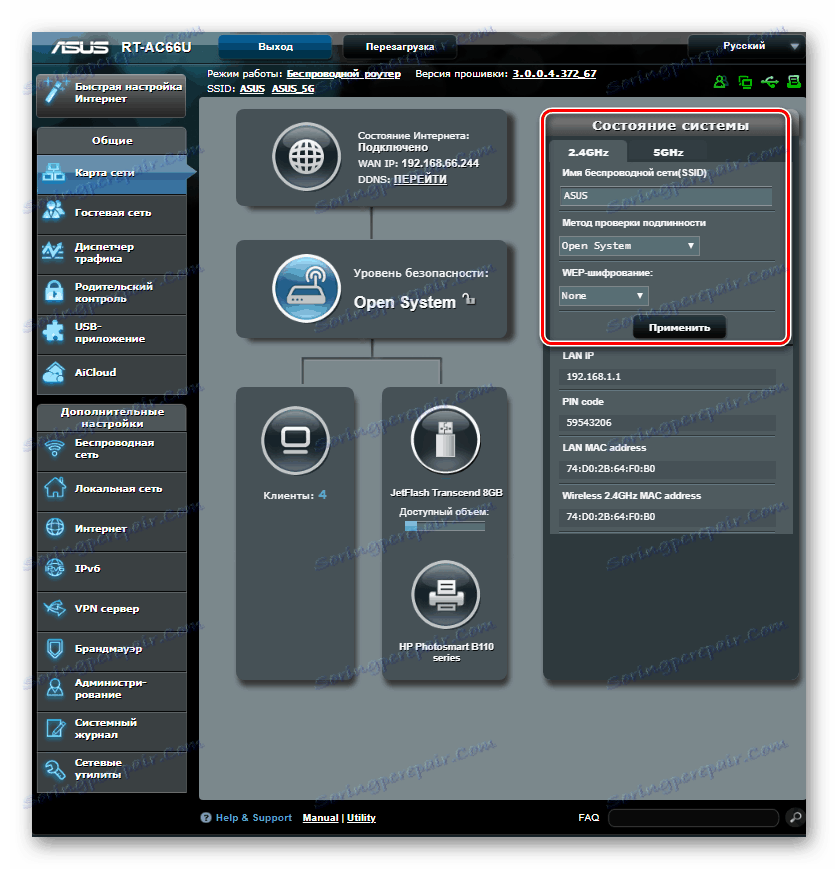
بالنسبة لمعظم المستخدمين ، هذا يكفي. ولكن إذا كنت بحاجة إلى تحرير أكثر مرونة ، فانتقل إلى قسم "الشبكة اللاسلكية". يتم تجميع جميع المعلمات في أقسام فرعية منفصلة ، والتي يمكن الوصول إليها من خلال علامات التبويب الموجودة أعلى الصفحة. 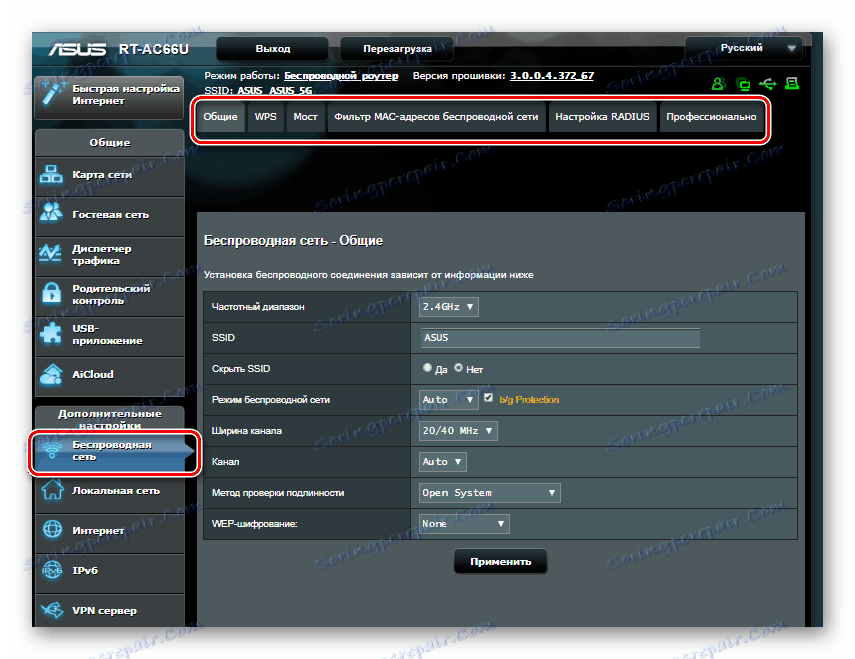
في علامة التبويب عام ، بالإضافة إلى معلمات الشبكة الأساسية ، يمكنك أيضًا تعيين عرض القناة وعددها: 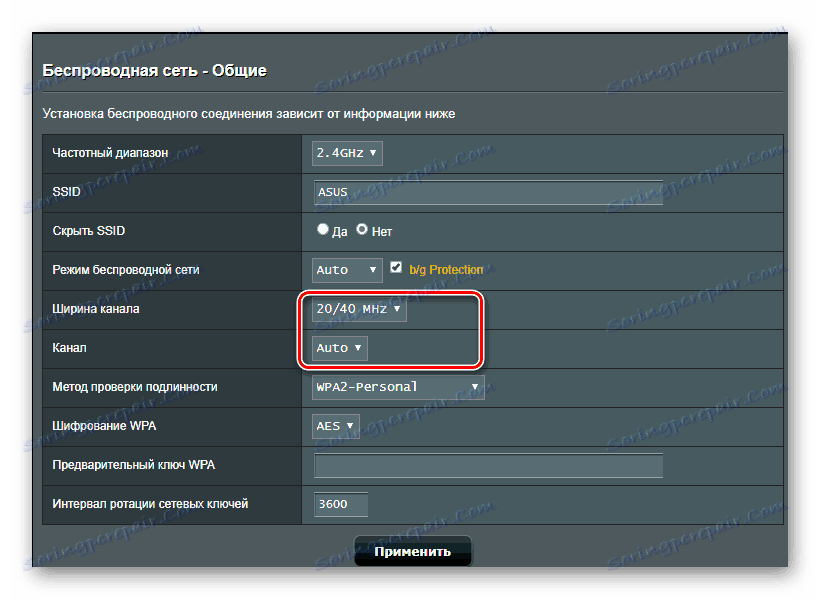
إذا كان من الضروري تغيير المعلمات الأخرى للشبكة اللاسلكية ، فإن علامات التبويب تحتوي على وصفها وإرشادات مفصلة للمستخدم ، والتي لا تتطلب تفسيرات إضافية. على سبيل المثال ، في علامة التبويب "جسر" ، هناك تعليمات خطوة بخطوة لإعداد جهاز توجيه في وضع التكرار: 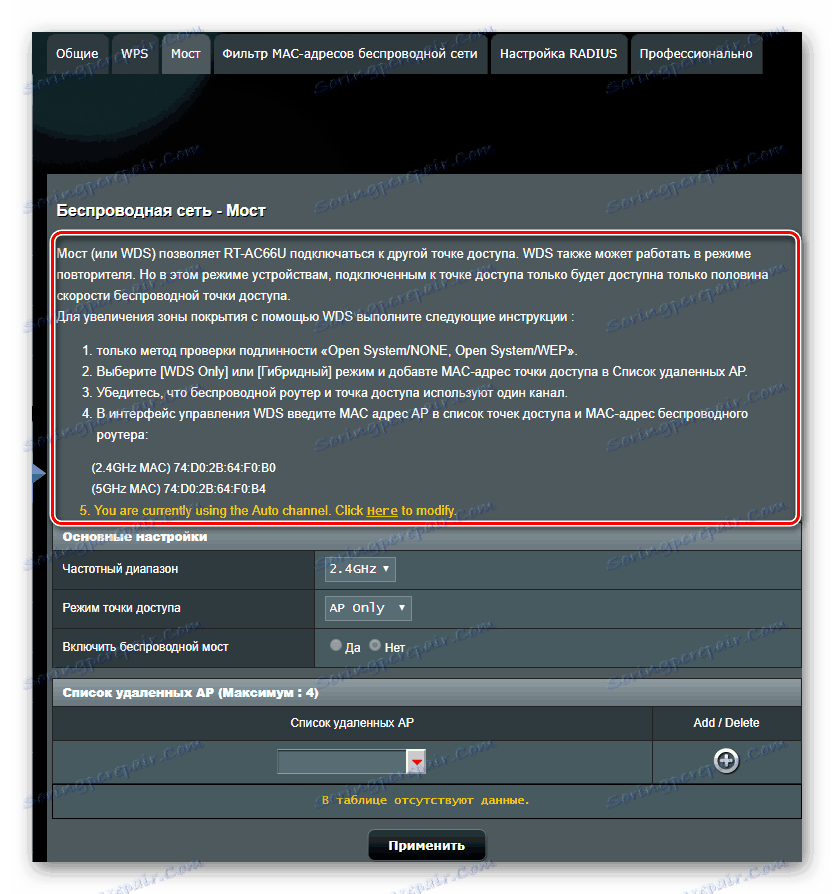
يجب أن تكون الإشارة الخاصة على علامة التبويب "مهنيا" . هناك الكثير من المعلمات الإضافية للشبكة اللاسلكية التي تتغير في الوضع اليدوي: 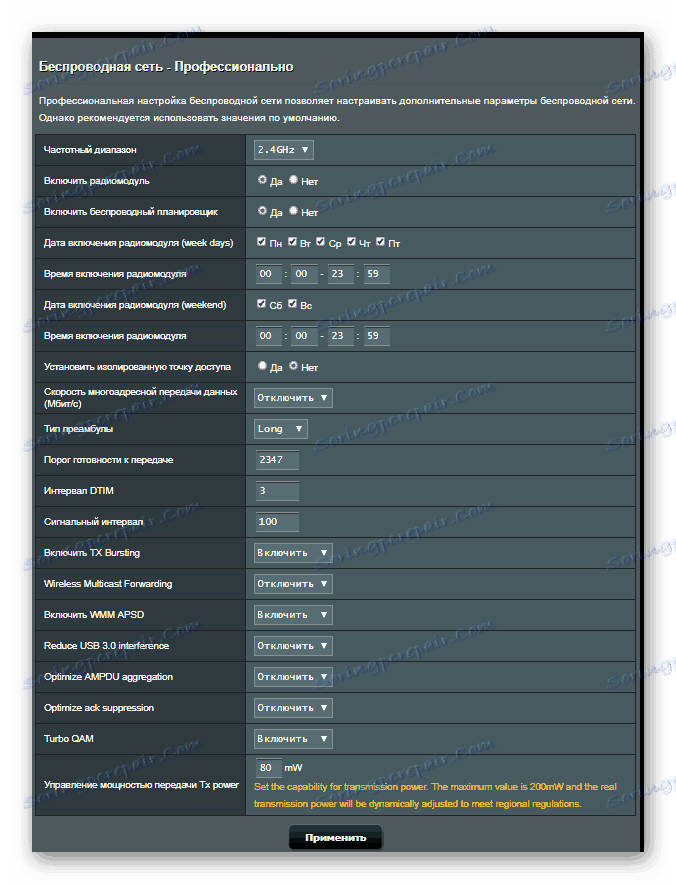
يشير اسم هذا القسم الفرعي مباشرة إلى أنه لا يمكن تغيير هذه القيم إلا بمعرفة محددة في مجال تقنيات الشبكات. لذلك ، لا ينبغي على المستخدمين المبتدئين محاولة تخصيص أي شيء هناك.
الإعدادات المتقدمة
الإعدادات الأساسية لجهاز التوجيه كافية للعملية الصحيحة. ومع ذلك ، في الوقت الحاضر ، يريد المزيد والمزيد من المستخدمين الحصول على الحد الأقصى من الوظائف المفيدة على أجهزتهم. وتفي منتجات ASUS تمامًا بهذه المتطلبات. بالإضافة إلى المعلمات الأساسية ، يُسمح بإجراء عدد من الإعدادات الإضافية التي ستجعل استخدام الإنترنت والشبكة المحلية أكثر راحة. دعونا نفكر في بعض منهم.
إنشاء اتصال النسخ الاحتياطي عبر مودم USB
على أجهزة التوجيه التي تحتوي على منفذ USB ، يمكن تكوين مثل هذه الوظيفة كاتصال احتياطي عبر مودم USB. يمكن أن يكون مفيدًا جدًا في حالة وجود مشكلات في الاتصال الأساسي في الغالب ، أو عند استخدام جهاز توجيه في منطقة لا يوجد فيها إنترنت سلكي ، ولكن هناك تغطية شبكة 3G أو 4G.
لا يعني وجود منفذ USB أن المعدات ستكون قادرة على العمل مع مودم 3G. لذلك ، عند التخطيط لاستخدامه ، تحتاج إلى دراسة الخصائص التقنية لجهاز التوجيه بعناية.
قائمة أجهزة المودم USB المدعومة من أجهزة التوجيه ASUS هي واسعة جدا. قبل شراء مودم ، تحتاج إلى التعرف على هذه القائمة على موقع الشركة. وبعد الانتهاء من جميع الإجراءات التنظيمية وتم الحصول على المودم ، يمكنك المتابعة إلى تكوينه الفوري. لهذا:
- قم بتوصيل المودم بموصل USB الخاص بالموجه. في حالة وجود موصلين ، يكون منفذ USB 2.0 أكثر ملاءمة للاتصال.
- اتصل بواجهة الموجه على الويب وانتقل إلى قسم "تطبيق USB" .
![انتقل إلى قسم USB من التطبيق في إعدادات جهاز التوجيه آسوس]()
- اتبع الرابط 3G / 4G.
![انتقل إلى إعدادات اتصال الجيل الثالث 3G في جهاز التوجيه آسوس]()
- في النافذة التي تفتح ، اختر موقعك.
![حدد بلدك في إعدادات اتصال الجيل الثالث 3G في جهاز التوجيه آسوس]()
- ابحث عن مزودك في القائمة المنسدلة:
![اختيار مزود عند تكوين اتصال الجيل الثالث 3G في جهاز التوجيه آسوس]()
- أدخل اسم المستخدم وكلمة المرور الخاصين بك.
![أدخل معلمات التخويل عند تهيئة اتصال 3G في جهاز التوجيه Asus]()
اكتمال تغيير المعلمات عن طريق الضغط على زر "تطبيق" . الآن ، إذا لم يكن هناك اتصال في منفذ WAN ، فسيتم توجيه الموجه تلقائيًا إلى مودم 3G. إذا كنت لا تخطط لاستخدام الإنترنت السلكي على الإطلاق ، في الإصدارات اللاحقة من البرنامج الثابت ، توجد وظيفة "WAN Dual" ، عن طريق تعطيلها ، يمكنك تكوين جهاز التوجيه حصريًا للاتصال 3G / 4G.
خادم VPN
إذا كان المستخدم بحاجة إلى الوصول عن بُعد إلى شبكته المنزلية ، فعليك استخدام وظيفة خادم VPN. قم بالحجز فورًا بأن الموديلات القديمة المنخفضة لأجهزة التوجيه لا تدعمها. في النماذج الأكثر حداثة ، سيتطلب تنفيذ هذه الوظيفة إصدارًا من البرامج الثابتة لا يقل عن 3.0.0.3.78.
لتكوين خادم VPN ، قم بما يلي:
- اتصل بواجهة الويب الخاصة بالموجه وانتقل إلى قسم "خادم VPN" .
![انتقل إلى إعدادات VPN في جهاز التوجيه آسوس]()
- تمكين خادم PPTP.
![تمكين خادم PPTP في إعدادات جهاز التوجيه آسوس]()
- انتقل إلى علامة التبويب "تفاصيل حول VPN" وقم بتعيين تجمع IP لعملاء VPN.
![إعداد تجمع عميل VPN في إعدادات جهاز التوجيه آسوس]()
- ارجع إلى علامة التبويب السابقة وأدخل بالتدريج معلمات جميع المستخدمين الذين سيسمح لهم باستخدام خادم VPN.
![إنشاء قائمة عملاء VPN في إعدادات جهاز التوجيه Asus]()
بعد النقر على زر "تطبيق" ، ستدخل الإعدادات الجديدة حيز التنفيذ.
الرقابة الأبوية
يزداد الطلب على وظيفة الرقابة الأبوية بين أولئك الذين يرغبون في الحد من الوقت الذي يقضونه على الإنترنت. في الأجهزة من ASUS ، هذه الميزة موجودة ، ولكن فقط في تلك التي تستخدم البرامج الثابتة الجديدة. لتكوينه ، يجب عليك:
- قم بالاتصال بواجهة الويب الخاصة بالموجّه ، وانتقل إلى قسم المراقبة الأبوية وقم بتنشيط الوظيفة عن طريق قلب المفتاح إلى وضع "التشغيل" .
![تفعيل وظيفة الرقابة الأبوية في جهاز التوجيه آسوس]()
- في السطر الذي يظهر ، حدد عنوان الجهاز الذي يدخل الطفل منه إلى الشبكة ، وأضفه إلى القائمة بالنقر فوق علامة الجمع.
![إضافة أجهزة إلى قائمة الرقابة الأبوية في جهاز التوجيه آسوس]()
- افتح الجدول بالنقر على رمز القلم الرصاص في سطر الجهاز المضاف.
![الانتقال إلى الجدول الزمني في وظيفة الرقابة الأبوية على جهاز التوجيه آسوس]()
- من خلال النقر على الخلايا المناسبة ، حدد النطاقات الزمنية لكل يوم من الأسبوع عندما يُسمح للطفل بالوصول إلى الإنترنت.
بعد النقر على زر "موافق" ، سيتم إنشاء الجدول الزمني.
مراجعة الوظائف الموضحة في المقالة لا تحد من قدرات أجهزة توجيه ASUS. فقط في عملية دراستهم المستمرة سيكون من الممكن تقدير جودة منتجات هذا المصنع.